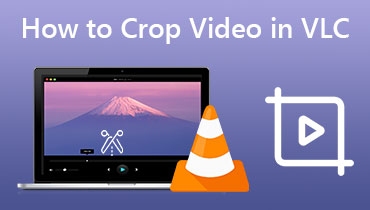VLC Media Player-ljudet fungerar inte? Här är vad du ska göra
VLC är en anpassningsbar och allmänt använd mediaspelare som stöder otaliga mediefiler. Vissa användare stöter dock på problem där ljudet inte fungerar. Detta ljudfel kan uppstå från flera faktorer, från felaktiga inställningar i spelaren till problem med filkompatibilitet. I det här inlägget kommer vi att tillhandahålla potentiella lösningar för att fixa VLC mediaspelarens ljud fungerar inte. Att förstå dessa problem är viktigt för att felsöka och säkerställa smidig medieuppspelning. Om du vill lära dig dessa användbara lösningar, fortsätt att läsa det här inlägget!
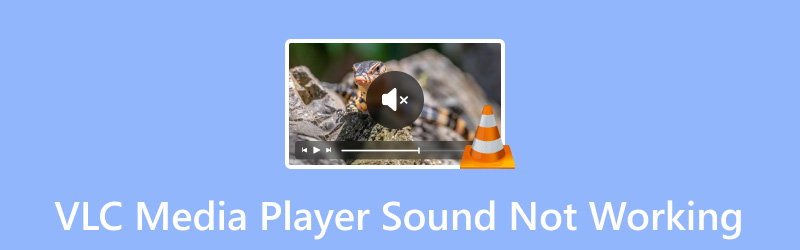
SIDINNEHÅLL
- Del 1. Varför fungerar inte spelarljudet
- Del 2. Slå på ljudet för VLC i Device Sound System
- Del 3. Slå på ljud i VLC
- Del 4. Återställ till standardinställningarna för VLC-inställningar
- Del 5. Inaktivera förbättringar för VLC
- Del 6. Uppdatera VLC till den senaste versionen
- Del 7. Konvertera ljudfiler eller codecs
- Del 8. Kontrollera systemljudinställningar och maskinvara
- Del 9. Bästa alternativet till VLC Media Player
- Del 10. Vanliga frågor om VLC Media Player-ljudet fungerar inte
Del 1. Varför VLC-spelarens ljud inte fungerar
Innan vi går in på de potentiella lösningarna, låt oss först förstå varför VLC-ljudet misslyckas. Det finns tillfällen du stöter på problem där ljudet på VLC inte fungerar. I själva verket kan det finnas flera anledningar till att det inte finns något ljud från VLC mediaspelare. En av de vanligaste orsakerna är felaktiga ljudinställningar inom VLC mediaspelare sig. Detta inkluderar dämpad volym eller felkonfigurerade utenheter. Dessutom kan problem på systemnivå också leda till ljudproblem. Filspecifika problem, som ljudkodekar som inte stöds eller skadade filer, kan förhindra ljuduppspelning. Slutligen kan hårdvaruproblem också få VLC att spela upp videor utan ljud. Att förstå dessa orsaker är viktigt för att lösa ljudproblem i VLC.
Del 2. Slå på ljudet för VLC i Device Sound System
Den första lösningen när VLC-ljud saknas är att kontrollera enhetens ljudsysteminställningar. Detta steg förbises ofta, men det kan snabbt lösa ljudproblem. Öppna helt enkelt Appens volym och enhetsinställningar i dina inställningar. Se till att VLC:ns volymreglage inte är inställd på låg eller tyst. Om ljudet är avstängt eller inställt på lågt, öka volymen till lämplig nivå.
Steg 1. Öppna appen Inställningar på ditt Windows-operativsystem.
Steg 2. Välj under alternativ för ljudmixer Appens volym och enhetspreferenser.
Steg 3. Om VLC:s volym är avstängd eller inställd på låg, dra skjutreglaget för att öka volymen.
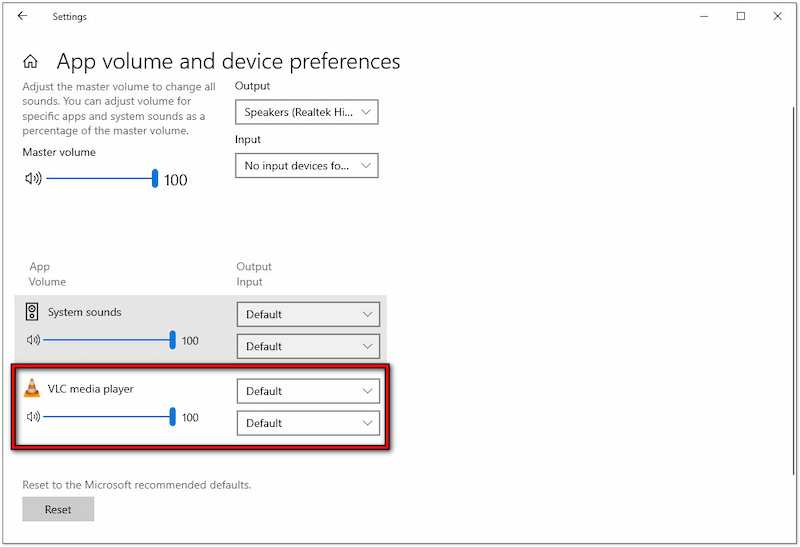
Del 3. Slå på ljud i VLC
En alternativ lösning när VLC-spelarens ljud inte fungerar är att kontrollera mediaspelarens ljudinställningar. Ibland kan ljudinställningarna i VLC stängas av oavsiktligt. Programuppdateringar kan ändra denna interna inställning, vilket leder till att ljudet stängs av.
Steg 1. Öppna fliken Ljud och se till att Stum alternativet är inte avstängt.
Steg 2. Tryck på Ctrl+P för att komma åt Inställningar och växla till Audio flik.
Steg 3. Om du hittar Aktivera ljud alternativet är avmarkerat, slå på det.

Del 4. Återställ till standardinställningarna för VLC-inställningar
Ett annat steg är att återställa VLC:s enkla inställningar till deras standardläge. Att återställa inställningarna till standardläget kan fixa ett ljudfel i VLC-mediaspelaren. Denna metod kommer att återställa de felaktiga konfigurationerna till deras ursprungliga standardinställningar, inklusive ljudfördröjning.
Steg 1. I VLC:s enkla inställningar växlar du till Audio flik.
Steg 2. Klicka på Återställ inställningar för att återställa alla konfigurerade inställningar.
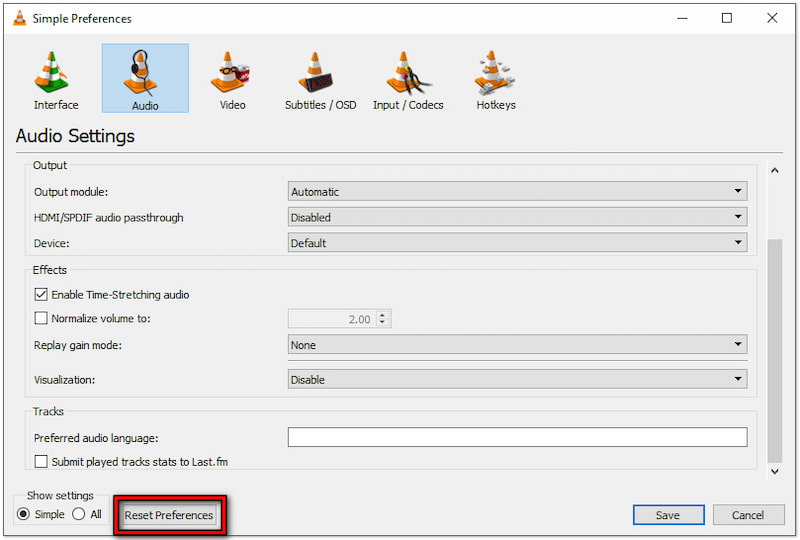
Del 5. Inaktivera förbättringar för VLC
En annan metod när VLC inte spelar upp ljud är att stänga av ljudförbättringar. Vissa ljudförbättringar som tillämpas på systemnivå kan avbryta ljuduppspelningen. Om du inaktiverar det här alternativet kan du säkerställa att ljudet inte ändras på ett sätt som förhindrar korrekt uppspelning.
Steg 1. Navigera till Ingång / Codecs fliken i VLC:s enkla inställningar.
Steg 2. I Hårdvaruaccelererad avkodning väljer du Inaktivera från menyn.
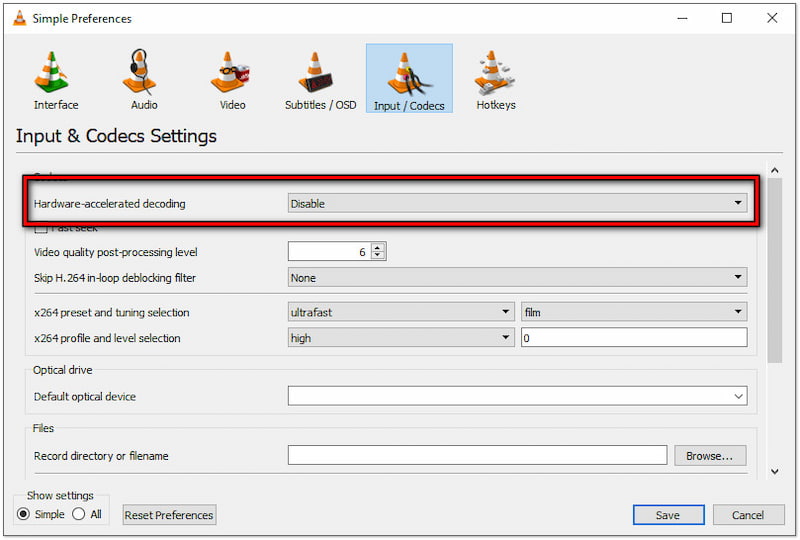
Del 6. Konvertera ljudfiler eller codecs
Som nästa åtgärd kan du överväga att kontrollera ljudfilen eller codecs du försöker spela. Detta är viktigt om VLC-ljudproblemet är specifikt för vissa mediefiler. Även om VLC kan hantera otaliga format, kan vissa codecs/behållare orsaka ljudfel. Du kan till exempel konvertera CAF till AAC för att lösa problemet, eftersom VLC inte stöder detta format.
Steg 1. Välj Konvertera / spara alternativet i VLC:s Media-flik.
Steg 2. Lägg till filen eller codec som inte stöds i nästa fönster.
Steg 3. I fältet Profil väljer du ett format från urvalet.
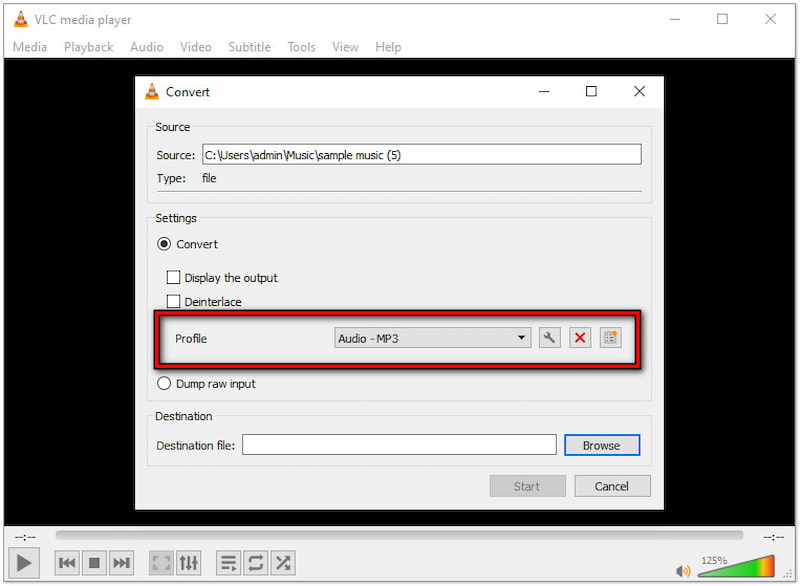
Del 7. Uppdatera VLC till den senaste versionen
Om du har slutfört de tidigare lösningarna och fortfarande inte har något ljud från VLC mediaspelare, försök att uppdatera den till den senaste versionen. Utvecklarna släpper uppdateringar ofta för att förbättra mediaspelarens prestanda, förbättra kompatibiliteten med olika mediefiler och fixa buggar. Dessa problem kan lösas i en nyare version.
Steg 1. Gå till Hjälp-menyn och klicka på Sök efter uppdateringar alternativ.
Steg 2. VLC kommer att starta en uppdateringsbegäran. Om det finns någon, ladda ner den.
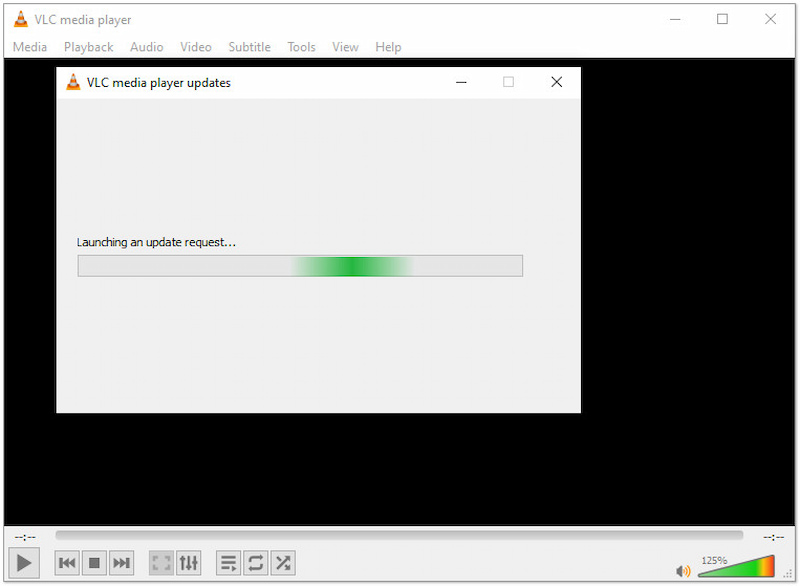
Del 8. Kontrollera systemljudinställningar och maskinvara
Slutligen, se till att ljudinställningarna är korrekt konfigurerade och att hårdvaran fungerar korrekt. Ibland ligger problemet inte i VLC utan i systeminstallationen eller hårdvaran. Så det är viktigt att utesluta dessa möjligheter. Dessutom kan du överväga att uppdatera eller installera om dina ljuddrivrutiner, eftersom föråldrade och skadade drivrutiner kan leda till ljudproblem.
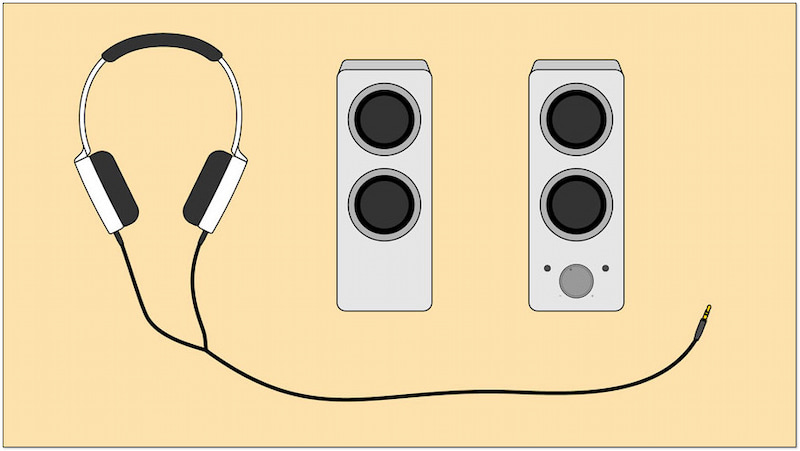
Del 9. Bästa alternativet till VLC Media Player
Utan tvekan är VLC en exceptionell mediaspelare på grund av dess omfattande formatstöd. Det är dock inte det enda tillgängliga alternativet. Om du fortfarande stöter på att VLC-spelarens ljud inte fungerar, Vidmore Player är värt att överväga. Denna kraftfulla mediaspelare kan prestera bättre med specifika filtyper eller format. Det är en all-inclusive mediaspelare som kan hantera nästan alla digitala mediefiler. Några av dem är MP3, AAC, FLAC, WAV, M4A, AC3 och många fler. Utöver digitala mediefiler stöds även Blu-ray/DVD-skivor, mappar och ISO-filer. Detta gör det till ett mångsidigt verktyg för att spela olika mediefiler och se till att det passar dina specifika preferenser.
Steg 1. Börja med att skaffa gratis nedladdning av Vidmore Player. Installera mediaspelarens programvara och låt installationsprocessen slutföras.
Steg 2. När installationen är klar, starta Vidmore Player på din dator. Klicka på knappen Öppna fil för att lägga till ljudfilen du vill spela.

Steg 3. Efter att filen har laddats spelas ljudet automatiskt upp. Använd navigeringskontrollen för att spela upp, pausa, stoppa, bakåt och framåt i media.

Del 10. Vanliga frågor om VLC Media Player-ljudet fungerar inte
Varför är VLC på tyst?
VLC kan vara på mute om volymen sänks till noll. Detta händer när du av misstag klickar på Ljud av eller justerar volymreglaget. Den kan också stängas av via ditt systems volymmixer, där den kan styras från din dators huvudvolym.
Varför konverterar VLC utan ljud?
Detta händer när det finns problem med ljud-codec under konverteringen. Om det valda utdataformatet inte stöder ljud-codec, kommer VLC att konvertera video utan ljud.
Varför spelar VLC in skärm men inget ljud?
Inspelningsskärm med VLC utan ljud uppstår på grund av felaktiga ljudingångsinställningar. I huvudsak måste VLC konfigureras för att fånga ljud från rätt källa. Som standard väljer VLC ingen ljudkälla, vilket leder till skärminspelning men inget ljud.
Slutsats
Lösning VLC mediaspelarens ljud fungerar inte problem kräver en noggrann undersökning av interna och systeminställningar. Att identifiera och hantera dessa problem kan återställa VLC:s fulla funktionalitet. Om problemet är specifikt för vissa mediefiler, överväg att använda en alternativ mediaspelare. Lyckligtvis kan Vidmore Player vara din livräddare i sådana fall. Denna mångsidiga mediaspelare kan hantera ljudfiler och codecs som VLC inte kan. Utöver det säkerställer den en högkvalitativ uppspelning från olika mediefiler.